Заметки и документы
Если же вы выберете второй переключатель, то диалоговое окно преобразится: в нем появится поле для ввода адреса файла на диске (рис. 13.9, файл 12.mрр). Нажав кнопку Browse (Просмотр), можно выбрать файл с диска. Если установить флажок Link (Связь с файлом), то содержимое файла, отображенное на диаграмме после вставки, будет обновляться, если вы отредактируете файл. Если этот флажок будет сброшен, то в проект будут вставлены текущие данные из выбранного файла.
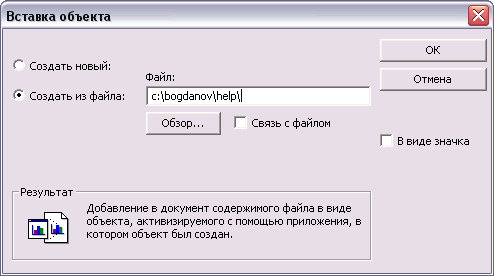
Рис. 13.9. Диалоговое окно вставки объекта на основе существующего файла
Если вы не хотите, чтобы на диаграмме или в поле заметки отображались данные из выбранного файла, а вам нужна лишь ссылка на него в виде значка, нужно установить флажок Display as Icon (В виде значка).
На рис. 13.10 изображен проектный файл (12.mрр) после того, как мы добавили в него сопровождающие документы. Так, в заметку задачи Передача рекламных анонсов в предыдущий номер был вставлен шаблон для передачи этих анонсов, а па диаграмму был вставлен документ в формате Microsoft Visio.
Документ, добавленный в заметку задачи, относится к задаче, но как определить, к чему относится документ, добавленный на диаграмму? Для этого предназначено диалоговое окно форматирования этого объекта (рис. 13.11, файл 12.mpp), вызываемое с помощью команды Properties (Свойства) в его контекстном меню.
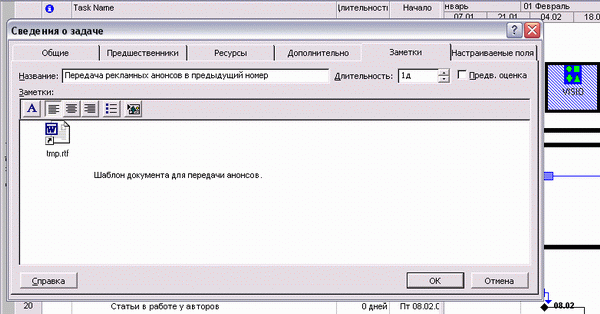
Рис. 13.10. Вставка сопровождающих документов в план проекта
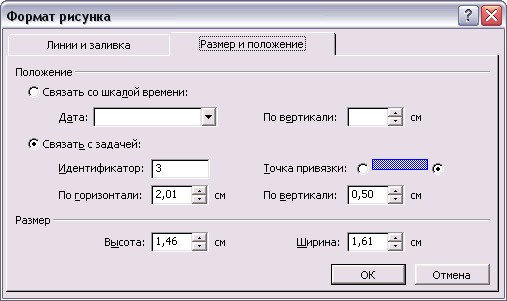
Рис. 13.11. Определение расположения внедренного объекта на диаграмме
